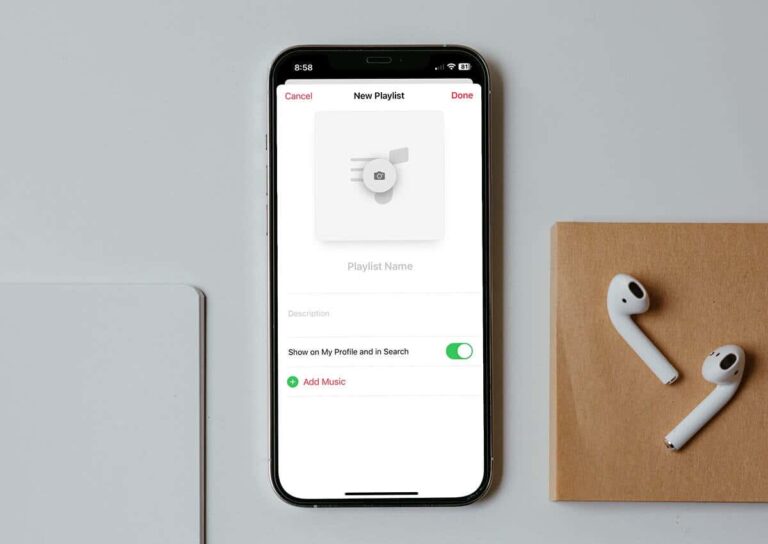Как переключать и управлять местоположениями заставки Apple TV
Заставки не должны быть пузырьками или закрученными линиями. На Apple TV вы можете просматривать захватывающие дух сцены с помощью заставки с воздуха. Переключайтесь между локациями, узнавайте подробности о локациях и наслаждайтесь красивой сценой на большом экране.
Как включить заставку Apple TV Aerial
Вы можете включить заставку с воздуха на Apple TV всего за несколько шагов.
Программы для Windows, мобильные приложения, игры - ВСЁ БЕСПЛАТНО, в нашем закрытом телеграмм канале - Подписывайтесь:)
- Откройте приложение «Настройки» и выберите «Основные».
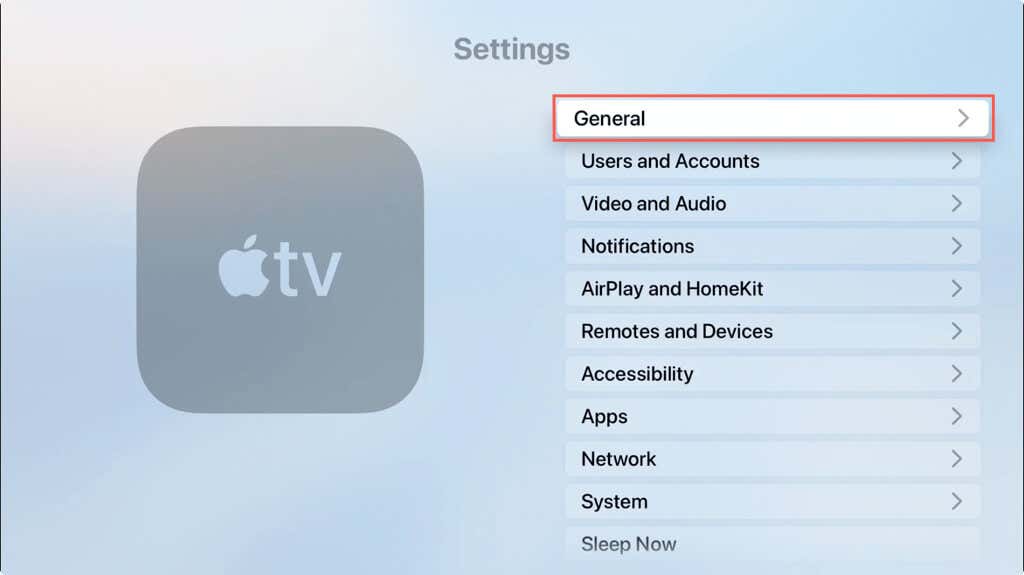
- Выберите Заставка на следующем экране.
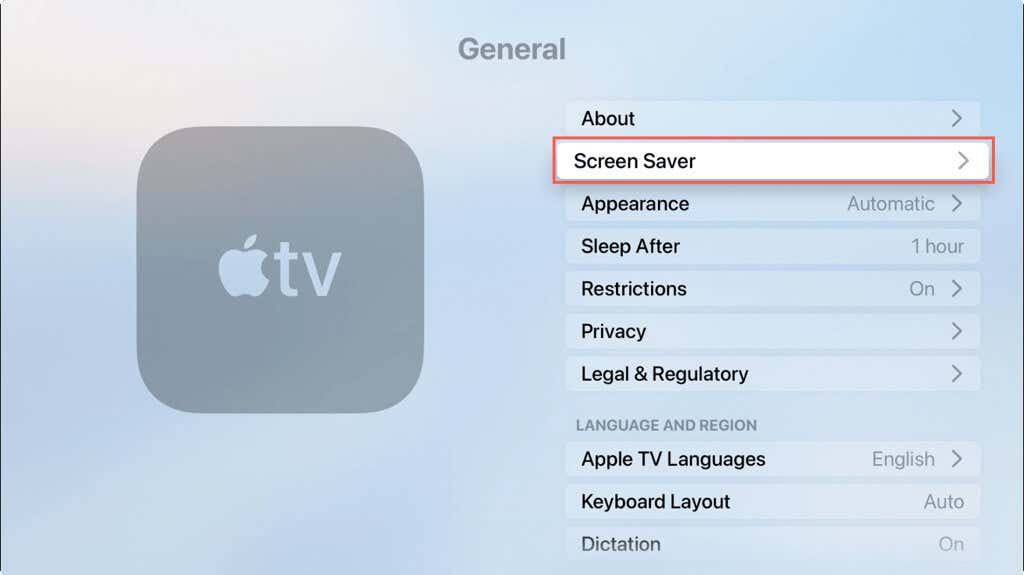
- Выберите Тип вверху.
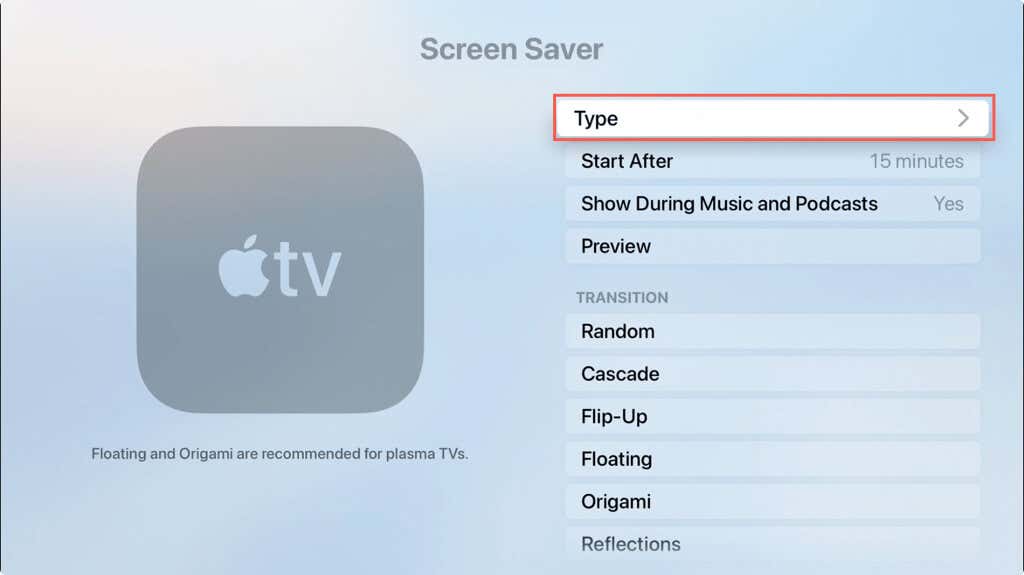
- Выберите «Антенна» в качестве типа заставки.
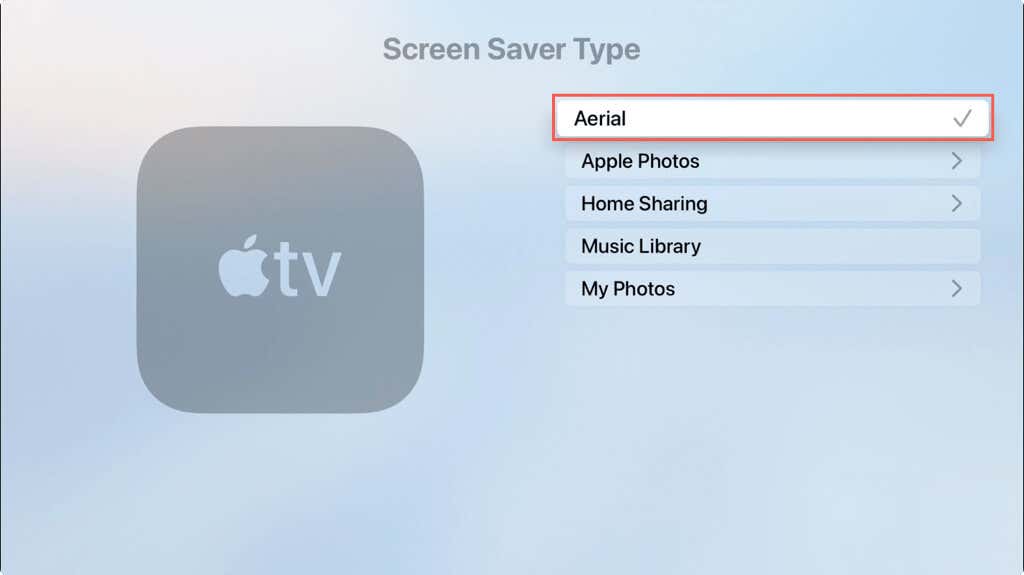
Используйте кнопку «Меню» на пульте Siri Remote или Apple TV Remote, чтобы перейти к предыдущему экрану. Затем вы можете настроить параметры заставки, которые мы опишем далее, или продолжить нажимать кнопку «Меню», чтобы выйти из настроек.
Изменить настройки заставки с воздуха
После того, как вы включите тип антенны для своей заставки, вы можете изменить время, когда загружать новые видео и показывать или нет заставку во время музыки и подкастов.
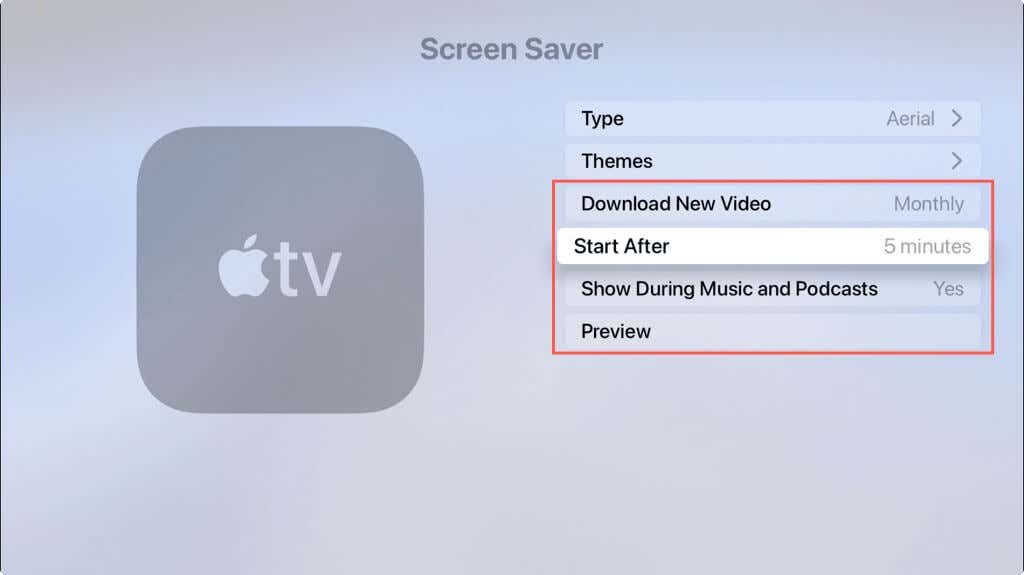
В меню «Настройки» > «Основные» > «Экранная заставка» выберите один из следующих вариантов:
- Загрузите новое видео: выберите «Никогда», «Ежедневно», «Еженедельно» или «Ежемесячно», чтобы получать новые заставки. Имейте в виду, что размер видео с воздуха может достигать 950 МБ.
- Начать через: отображение заставки через 2, 5, 10, 15 или 30 минут. Вы также можете выбрать «Никогда», чтобы отключить опцию заставки.
- Показывать во время музыки и подкастов: выберите этот параметр, чтобы установить для него значение «Да» или «Нет».
- Предварительный просмотр: просмотрите предварительный просмотр текущей заставки.
Как запустить заставку Apple TV
Хотя вы можете настроить отображение заставки через определенное количество минут, как описано выше, вы также можете запустить заставку на Apple TV в любое время.
На главном экране Apple TV перейдите в левый верхний угол и нажмите кнопку «Меню» на пульте Siri Remote или Apple TV Remote. Затем вы увидите экранную заставку с воздуха.

Чтобы остановить заставку и вернуться на главный экран Apple TV, используйте кнопку «Меню» или нажмите поверхность Touch на пульте Siri Remote.
Как изменить местоположение заставки Apple TV
У вас есть два варианта изменения местоположения вашей воздушной заставки на Apple TV. Вы можете сначала выбрать темы, которые вы хотите видеть, какие места чередуются каждый раз, когда отображается заставка, или вы можете провести пальцем в новое место на лету.
Выберите темы
Apple предлагает четыре темы заставки в воздухе: «Пейзаж», «Земля», «Под водой» и «Городской пейзаж». Вы можете выбрать просмотр сцен из всех или только из одной темы.
Вернитесь в «Настройки» > «Основные» > «Заставка». Затем выберите Темы.
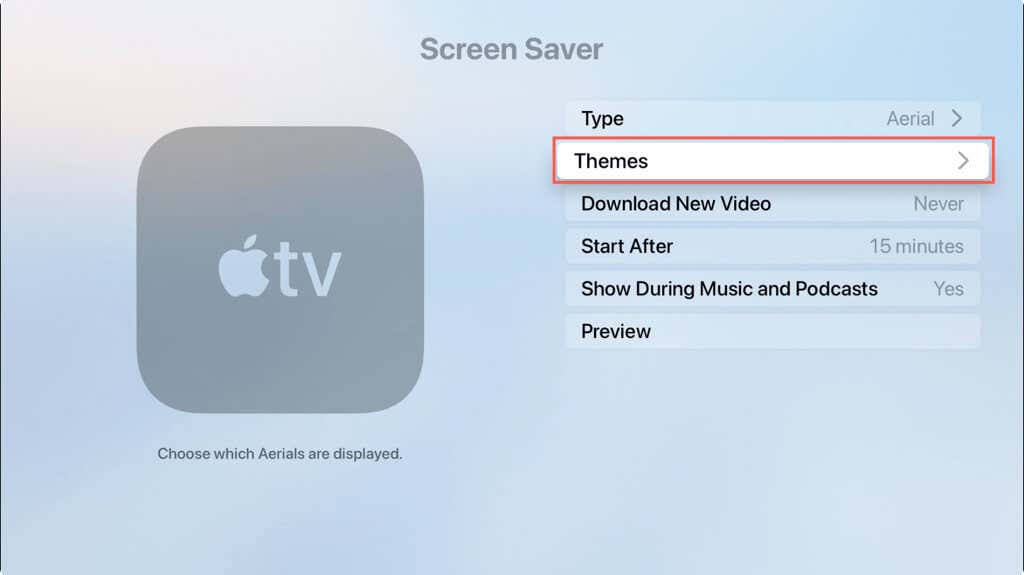
Для каждой темы вы можете выбрать «Показать» или «Скрыть», чтобы отобразить нужные темы. Просто выберите тему, чтобы установить «Показать» или «Скрыть» в качестве опции.
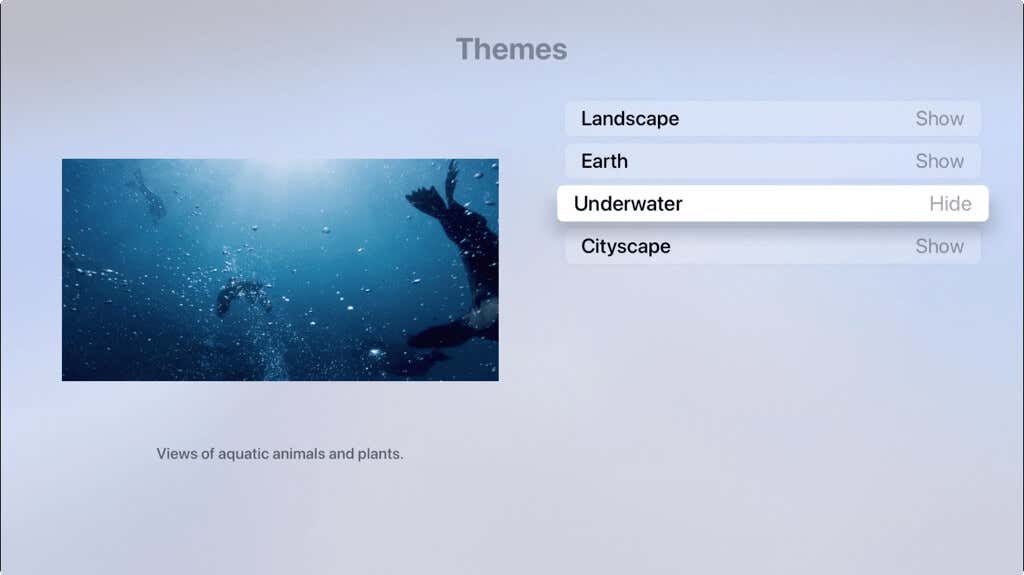
Проведите в новое место
Если у вас есть темы, которые вы хотите использовать, вы можете увидеть различные сцены для воздушных мест, доступных с помощью пульта дистанционного управления.
Когда появится заставка, проведите вправо или влево по сенсорной поверхности пульта Siri Remote. Затем вы увидите новый дисплей местоположения с воздуха. Вы можете продолжить смахивание или просто оставить сцену в качестве текущей заставки.
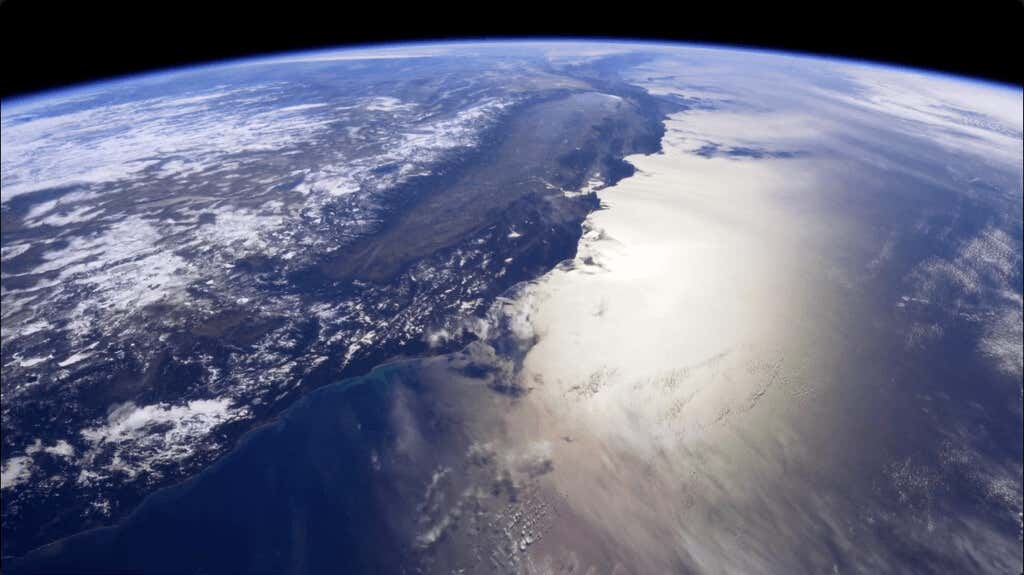
Как получить информацию о местоположении заставки
Каждая воздушная заставка предоставляет вам информацию о местоположении. Например, вы можете увидеть «Над Тихим океаном в направлении Соединенных Штатов» или «Приближаясь к Нижнему Манхэттену из гавани Нью-Йорка».
Чтобы просмотреть местоположение заставки с воздуха, коснитесь (не нажимайте) поверхности Touch на пульте Siri Remote. Затем вы увидите сведения о местоположении в левом нижнем углу экрана Apple TV, которые отображаются в течение нескольких секунд, а затем исчезают.
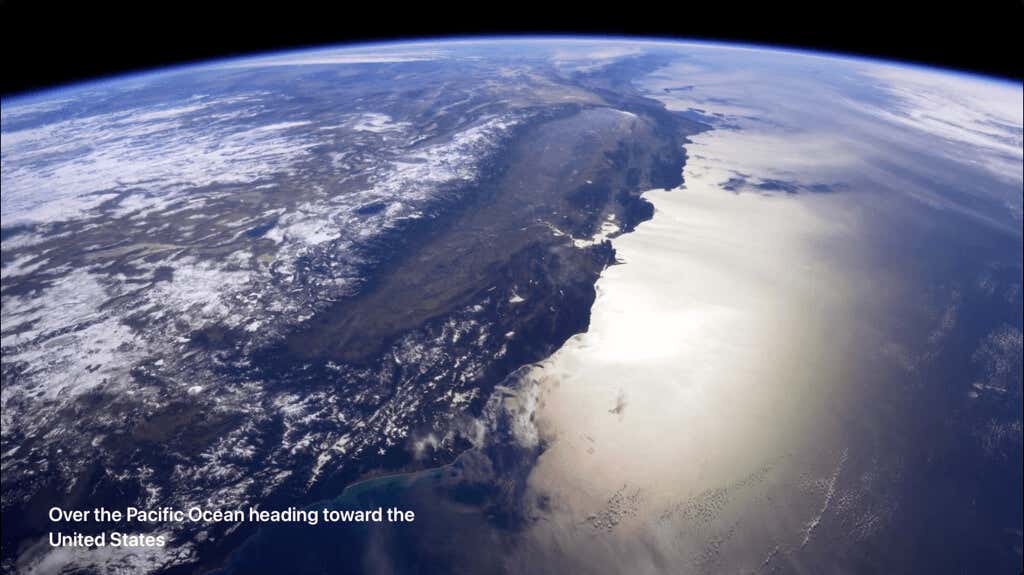
Заставка с воздуха — отличный вариант для просмотра великолепных сцен, когда вы не используете Apple TV активно. Поскольку переключение местоположений заставки Apple TV очень просто, вы можете каждый раз просматривать новую сцену.
Чтобы узнать больше, узнайте, как управлять Apple TV с вашего iPhone, iPad или Mac.
Программы для Windows, мобильные приложения, игры - ВСЁ БЕСПЛАТНО, в нашем закрытом телеграмм канале - Подписывайтесь:)